Denne artikel indeholder en introduktion og vejledninger til effektiv bogføring af omsætning fra kassesystemet Quickorder.
Oversigt:
1. Backoffice Login til Revisoren
2. Integration til Regnskabsprogram
3. Fælles Rapport
4. Kasseoptællinger
5. Gavekort
6. Omkostninger til Betalingsudbydere
7. Udtræk til CSV, Excel eller Visma
8. Drikkepenge
1. Backoffice Login til Revisoren eller bogholder
Du kan med fordel give din revisor sit eget login til backoffice, så du slipper for at skulle sende det, som de skal bruge.
- Gå til pos.quickorder.io og log ind
- Tryk på Indstillinger > Afdelinger > Brugere > Opret bruger
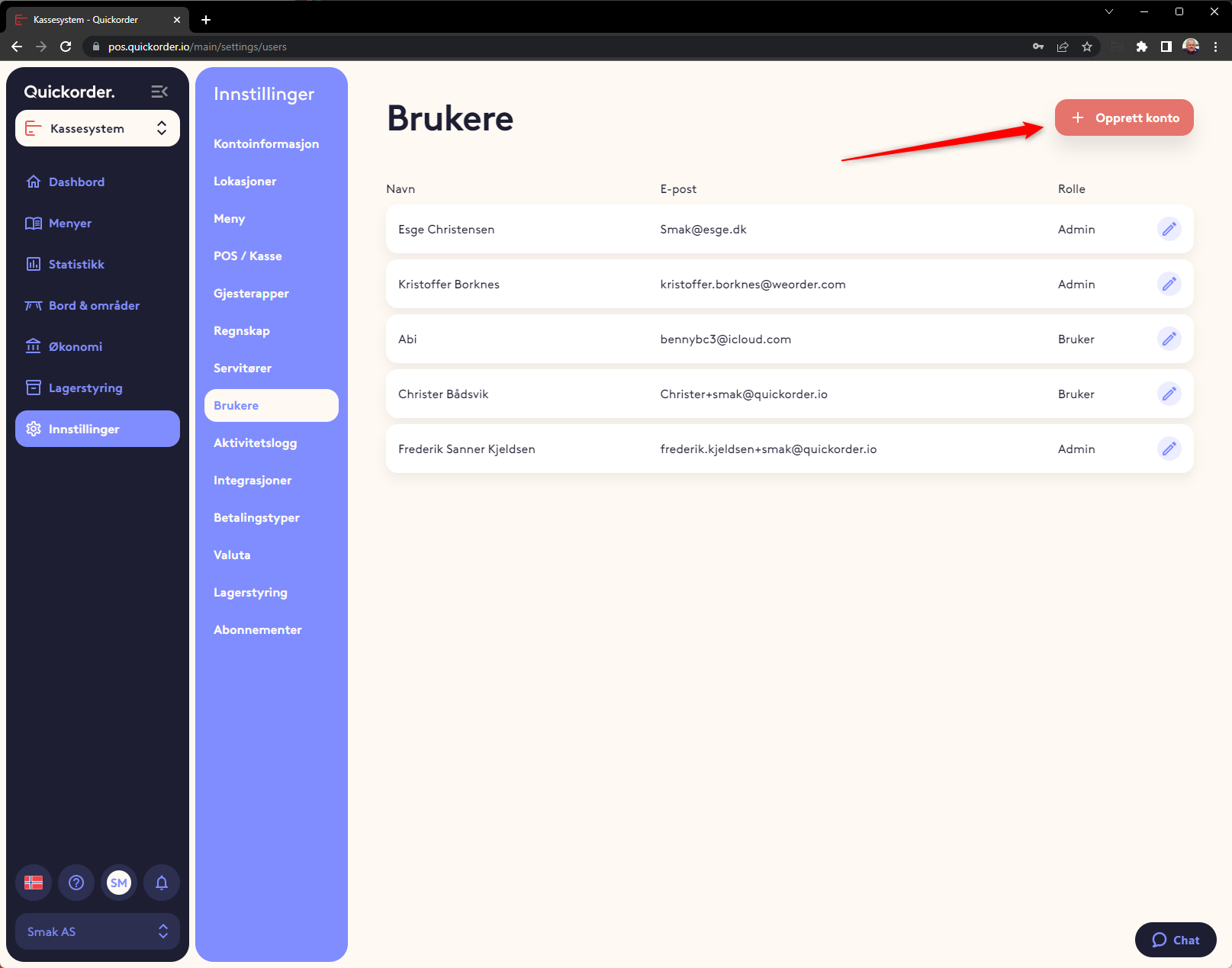
- Indtast Navn, Email, Adgangskode og Rolle
Man logger ind med sin email og adgangskode
Der er to slags roller:- Admin: Admins kan tilføje og rette brugere og admins. Admins kan logge ind på alle afdelinger i en kæde
- Bruger: En bruger kan ikke rette i andre brugere end sig selv. En bruger kan kun logge ind på de afdelinger, som en admin har tildelt brugeren adgang til, og kan derfor også kun se statistikker for de afdelinger, som en admin har tildelt brugeren adgang til

- Tryk på Næste / Gem
- Giv din revisor login oplysningerne
2. Integration til Regnskabsprogram
Vi har integrationer til flere gængse regnskabsprogrammer. De fungerer ved at sende omsætningstal for produktsalg delt op på betalingstyper over i regnskabsprogrammet. Disse skal forbindes med omsætningskonti, kassekladder og momskoder, så de sendes det rette sted hen.
Du kan finde vejledningen til det regnskabsprogram, som du benytter, nedenfor:
Forbind Economic til Quickorder
Forbind Dinero til Quickorder
Forbind Billy til Quickorder
Forbind Tripletex til Quickorder
Forbind til Xero
3. Fælles Rapport
Her kan relevante tal for regnskabet findes. Denne kan bruges til at bogføre efter eller den kan bruges til at lave afstemning af det som er overført til regnskab.
Rapporten bliver bedst hvis man lige indsætter kontonummer og momskoder alle de relevante steder. Det bliver de hvis man sætter en integration op, men selvb hvis du foretrækker at bogføre manuelt ud fra rapporten her, så indsæt kontonummer og momskoder.
- Gå til Økonomi > Rapporter
- Du kan vælge om du vil se for en bestemt dag eller en hel måned
- Du kan enten printe den ud eller sende den direkte pr. mail

4. Kasseoptællinger
Det er valgfrit om man bruger kasseoptælling, men hvis man gør, så kan registreringerne ses i backoffice samt på hvert kassepunkt (hver iPad)
- Gå til Økonomi > Kasseoptælling
Her finder du en oversigt over datoer og kasser, der er talt op. I højre side kan du se, om der er registreret en forskel, eller om saldoen er i orden. Det gør det nemt at se, hvilke dage der har været forskel.

5. Gavekort
Overførsel af gavekortsalg skal aktiveres på betalingstypen "Gavekort" for at indgå i regnskabet. Vejledning hertil findes i den enkelte integrations vejledning.
Hvis regnskabet føres manuelt, vil salg på fællesrapporten omfatte alt gavekortsalg.
Afstemning:
Der er en detaljeret gavekortrapport under Økonomi -> Gavekort. Det vil vise al historie relateret til gavekort.

6. Omkostninger til Betalingsudbydere
Tallene i backoffice viser kun indtægter og ikke omkostninger til de forskellige betalingsudbydere. Disse skal indhentes direkte hos betalingsudbyderne.
Det kan være MobilePay, Zettle, Nets osv.
Ved Weorder som et af vores produkter vil omkostninger til Weorder kunne findes i Weorder backoffice under Reports -> Stripe Payouts.
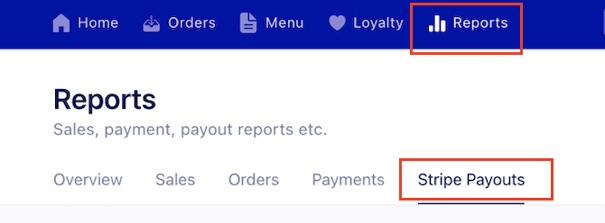
Ønskes der separat revisor login til jeres Weorder konto, send da mail med revisorens navn, email og telefonnummer til support@quickorder.io
Adyen udbetalingsrapport
Hvis online funktioner bruges direkte i Quickorder (QR på bordet og Takeaway), så vil betalinger via MobilePay og kort blive håndteret af Adyen. Betalingsrapporter er tilgængelige i Quickorder backoffice under Finans -> Adyen-betalinger

7. Udtræk til CSV, Excel (til Visma, C5, Navision og andre systemer, som kan læse en CSV fil)
Før et udtræk til en tekstfil er muligt, er det nødvendig at lave noget opsætning først.
- Lav opsætningen. Du kan se en hvilken som helst integrationsvejledning.
Når indstillinger for produkttyper, betalingstyper og momskoder er indsat, så er du klar til at kunne udlæse en fil. - Vælg Økonomi > Eksport
- Vælg periode
- Nu vises de data som vil blive eksporteret i et preview. Se om det stemmer med det du forventer der skal overføres
- Tryk på Eksporter
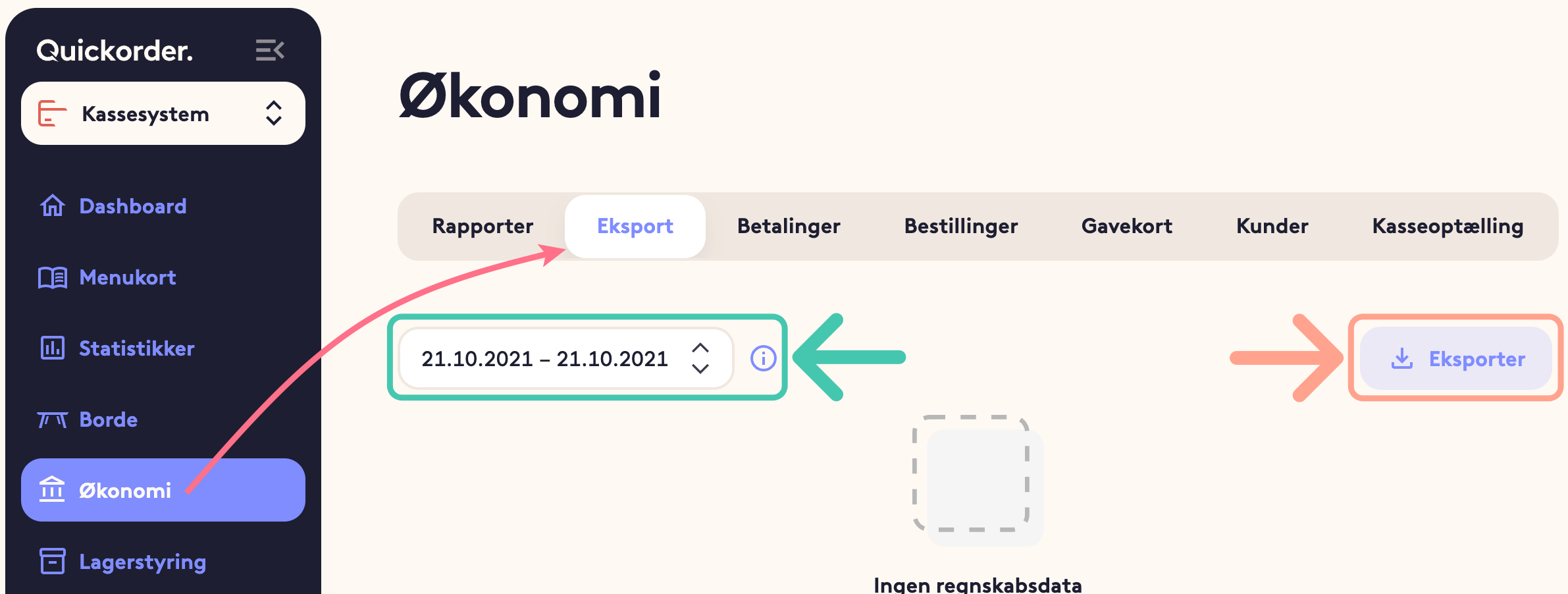
- Vælg filtype, afgrænser og dato format. Tryk på Eksporter
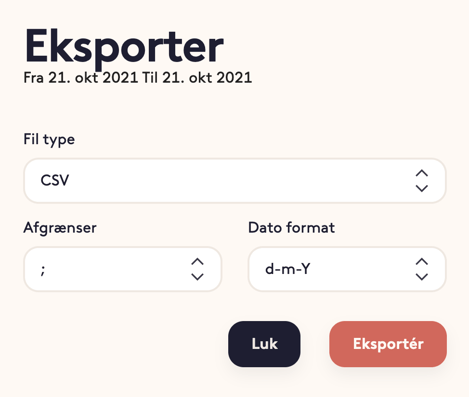
8. Drikkepenge
Drikkepenge har tidligere været kontanter man puttede i lommen. I dag kommer mange drikkepenge via en kortterminal. Læs denne guide til drikkepenge og få styr på at modtage, bogføre, overføre og registrere drikkepenge korrekt i Quickorder POS.
Drikkepenge er en af mange gråzoner i restaurationsbranchen, men kan i mange tilfælde være en god måde at belønne gode medarbejdere og fastholde dem.
Skatteregler
Reglerne er temmelig komplicerede, men følger nogle grundregler:
- Hvis kunden giver tjeneren pengene direkte, er det B-indkomst for tjeneren og denne skal selv selvangive dem.
- Hvis kunden giver til en fælleskasse, er det B-indkomst for de tjenere der får fra fælleskassen forholdsmæssigt.
- Hvis restaurantejeren står for indsamling (eksempelvis hvis det er via betalingskort), betragtes det som almindelig omsætning og skal bogføres som sådan.
- Hvis restaurantejeren står for indsamling og udbetaler til medarbejderne, er det A-indkomst og skal angives som et normalt tillæg fra arbejdsgiveren.
Vedrørende en eventuel fælleskasse er det meget vigtigt, at kunden er klar over dette. Enten mundtligt eller via et tydeligt opslag fra medarbejderne i restauranten. Det kan være en rigtig god ide at snakke med en revisor, hvis du er i tvivl, for at undgå restskat og bøder.
Hvad gør du i praksis?
I Quickorder POS bliver drikkepenge kun registreret, hvis de forgår via en integreret betalingsløsning, eksempelvis Zettle. Her vil de blive registreret på den tjener som modtager betalingen og vil efterfølgende fremgå af dags- og månedsrapporten.
Det vil sige, at for kontanter og ikke-integrerede betalingstyper, skal man selv holde regnskab med drikkepengene.
Bogføringen af drikkepengene er i alle tilfælde manuel.
Du har nu fået en introduktion til regnskab og bogholderi! 🤩
